Agregar Reglas de Excepciones de spamBlocker
Después de habilitar spamBlocker, puede definir excepciones que permitan que el correo electrónico de remitentes específicos evite los escaneos de spamBlocker.
WatchGuard ha retirado el antiguo motor spamBlocker utilizado por las versiones de Fireware inferiores a la v12.5.4. Si su Firebox ejecuta una de estas versiones, es posible que vea opciones de configuración que ya no son compatibles. Para más información, consulte este artículo de la Base de Consulta.
- Seleccione Servicios de Suscripción > spamBlocker.
Se abre la página Acciones de spamBlocker. - Seleccione una acción de proxy. Haga clic en Configurar.
- Seleccione la pestaña Excepciones de spamBlocker.
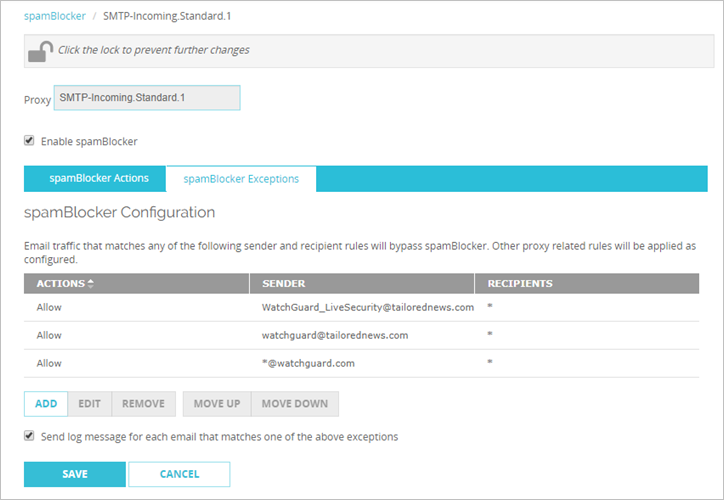
- Haga clic en Agregar.
Se abre el cuadro de diálogo Agregar Excepción.
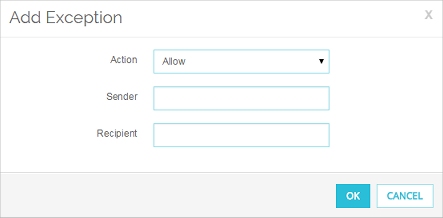
- En la lista desplegable Acción, seleccione una acción: Permitir, Agregar etiqueta de asunto, Cuarentena, Denegar o Descartar.
Solo el proxy-SMTP admite las acciones de Cuarentena, Denegar y Eliminar spamBlocker. - Ingrese un remitente, un destinatario o ambos, según el tipo de proxy. Puede ingresar la dirección de correo electrónico completa o utilizar comodines.
- Haga clic en Agregar.
La excepción se agrega en la parte inferior de la lista de excepciones. - Para enviar un mensaje de registro cada vez que un correo electrónico coincida con una excepción, marque la casilla de selección Enviar mensajes de registro para cada correo electrónico que coincida con una de las excepciones anteriores.
- Seleccione Servicios de Suscripción > spamBlocker.
Se abre la página de Configuración de spamBlocker. - Seleccione una acción de proxy. Haga clic en Configurar.
- Seleccione la pestaña Excepciones de spamBlocker.
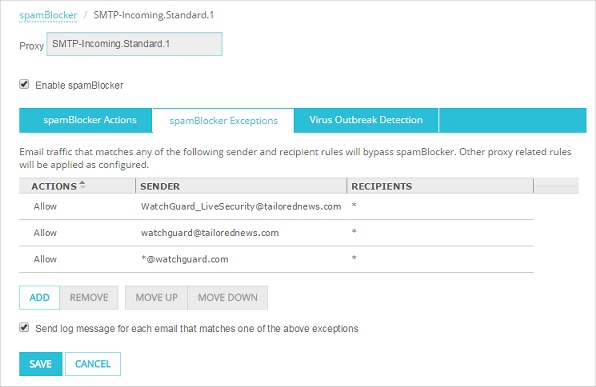
- Haga clic en Agregar.
- En la lista desplegable Acción, seleccione una acción: Permitir, Agregar etiqueta de asunto, Cuarentena, Denegar o Descartar. (El proxy POP3 solo admite las acciones de spamBlocker Permitir y Agregar etiqueta de asunto).
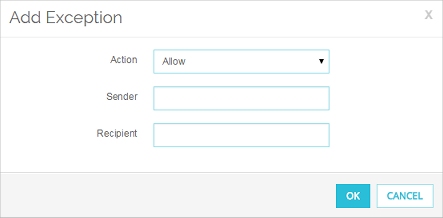
- Ingrese un remitente, un destinatario o ambos, según el tipo de proxy. Puede ingresar la dirección de correo electrónico completa o utilizar comodines.
- Haga clic en Agregar.
La excepción se agrega en la parte inferior de la lista de excepciones. - Para enviar un mensaje de registro cada vez que un correo electrónico coincida con una excepción, marque la casilla de selección Excepciones de registro.
Para agregar excepciones, desde Policy Manager:
- Seleccione Servicios de Suscripción > spamBlocker > Configurar.
- Seleccione una política de proxy. Haga clic en Configurar.
- Seleccione la pestaña Excepciones.

- Haga clic en Agregar.
Se abre el cuadro de diálogo Agregar Regla de Excepción.
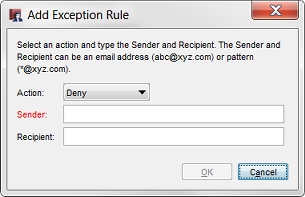
- En la lista desplegable Acción, seleccione una acción: Permitir, Agregar etiqueta de asunto, Cuarentena, Denegar o Descartar.
Solo el proxy-SMTP admite las acciones de Cuarentena, Denegar y Eliminar spamBlocker. - Ingrese un remitente, un destinatario o ambos, según el proxy. Puede ingresar la dirección de correo electrónico completa o utilizar comodines.
- Haga clic en Aceptar.
La excepción se agrega en la parte inferior de la lista de excepciones. - Para enviar un mensaje de registro cada vez que un correo electrónico coincida con una excepción, marque la casilla de selección Enviar mensaje de registro para cada correo electrónico que coincida con una de las excepciones anteriores.